한글 기능 중 하나인 머리말과 꼬리말 설정 방법과 활용 팁

책을 읽을 때 내가 지금 어떤 부분을 읽고 있는지 몇 페이지를 읽고 있는지에 대한 가이드를 담당하는 기능입니다. 일반 책에서는 머리말보다는 꼬리말을 자주 사용하여 챕터와 페이지를 나타내는 용도로 쓰입니다. 한글에서 머리말 꼬리말 삽입 방법과 활용 팁에 관한 포스팅입니다.
머리말 꼬리말 삽입 방법
[쪽 - 머리말/꼬리말 ] 단축키는 Ctrl + N,H
머리말과 꼬리말을 삽입하기 위해서는 우선 편집 용지(F7키) 창을 열어 머리말이 들어갈 공간이 설정되어 있는지 확인하여야 합니다. 기본 설정되어 있는 간격은 아래와 같습니다. 간격이 0mm로 설정되어 있으면 들어갈 자리가 없으므로 문단으로부터 얼마 정도 띄우고 설정할 건지 입력해 주어야 합니다. 위쪽 여백과 머리말 간격을 합한 수치가 총여백으로 설정됩니다.

머리말은 주로 논문집에서 사용하며 일반 책자는 꼬리말을 자주 사용하기 때문에 꼬리말 위주로 설명을 드리겠습니다. [쪽 - 머리말/꼬리말] 클릭하면 다음과 같은 창이 나옵니다.

[종류]에서 머리말/꼬리말 중 선택한 다음
[위치]에서 양쪽, 홀수 쪽, 짝수 쪽 중에 선택하여 줍니다. 위치라기 보단 적용 페이지가 더 맞는 설명인 것 같습니다. 양쪽 페이지에 적용할 건지 홀수 쪽만 적용할 건지 지정하는 항목입니다.
양쪽 꼬리말은 주로 용지 중간에 페이지 번호를 붙일 때 사용됩니다.
홀수 쪽은 책을 펼쳤을 때 오른쪽, 짝수 쪽은 왼쪽입니다. 우리나라 책은 오른쪽에서 왼쪽으로 넘기기 때문에 1 페이지가 오른쪽입니다. 오른 쪽 페이지가 항상 홀수 페이지라는 것은 기억하고 계시면 편합니다.
머리말 꼬리말 설정 예시

요즘 제가 읽고 있는 '럭키 드로우'란 책입니다. 하단에 보시면 짝수 페이지에 쪽 번호와 책 이름, 홀수 페이지에 챕터와 쪽 번호가 있습니다. 이런 구성은 짝수 쪽 따로, 홀수 쪽 따로 넣어주어야 합니다. 짝수는 문단 왼쪽 정렬, 홀수는 문단 오른쪽 정렬로 해야 합니다. 아래 넣는 순서를 천천히 살펴보시기 바랍니다.
1. 짝수 쪽 꼬리말 넣기
1) 쪽 - 머리말/꼬리말 클릭
2) 꼬리말 - 짝수 쪽 체크 후 만들기 클릭
3) 마우스 우클릭 - 쪽 번호 넣기 클릭
4) 책 이름 적기
5) 쪽 번호 폰트 변경 및 크기 변경
6) 상단 메뉴에 [닫기]를 눌러 나오기

2. 홀수 쪽 꼬리말 넣기
1) 쪽 - 머리말/꼬리말 클릭
2) 꼬리말 - 홀수 쪽 체크 후 만들기 클릭
3) 챕터 이름 적기
4) 마우스 우클릭 - 쪽 번호 넣기 클릭
5) 폰트 자간 및 색상 변경
6) 문단 오른쪽 정렬
7) 상단 메뉴에 [닫기]를 눌러 나오기

[보기-맞쪽]을 눌러 펼침면으로 보면 다음과 같이 엇비슷하게 꼬리말이 생성된 걸 확인할 수 있습니다.

짝수 쪽은 주로 책 제목이나 대제목이 들어가고 홀수 쪽은 현재 챕터가 들어가는 경우가 대부분입니다.
[보기 - 표시/숨기기 - 조판 부호]를 체크하고 확인해보면 다음과 같이 코드가 삽입된 걸 확인할 수 있습니다.

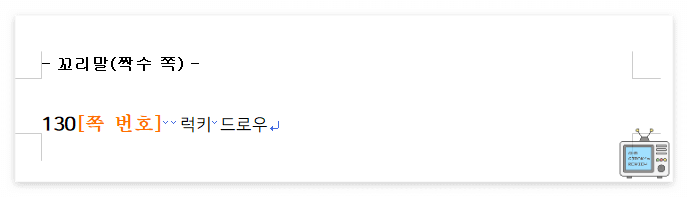
머리말/꼬리말 문제 해결
1. 머리말/꼬리말이 안 들어가요.
[보기 - 표시/숨기기 - 조판 부호]를 체크하고 머리말/꼬리말 코드를 확인해 보세요. 안 들어간다고 계속 넣으면 코드만 계속 삽입됩니다. 짝수 쪽에 커서가 있는데 홀수 쪽 꼬리말을 만들면 홀수 쪽에만 생깁니다. 다음 페이지에 보시면 들어가 있을 겁니다.

이런 상황이면 다 지우고 다시 삽입하시면 됩니다. 그리고 현재 커서가 위치가 어디 있는지 확인해 봅니다. 커서 위치에 코드가 삽입돼요. 제일 마지막 부분에 있는 꼬리말 코드만 적용되어 나타나게 됩니다.
2. 홀수 쪽 따로, 짝수 쪽 따로
위 예시에 보여드린 것처럼 문단 정렬이 다른 데 양쪽 꼬리말을 넣으면 홀수 쪽도 왼쪽 정렬이 됩니다. 따로따로 넣어주어야 합니다.
3. 홀수 쪽 새 챕터 이름으로 새 꼬리말을 넣으려면?
챕터가 달라지는 페이지에 커서를 옮긴 후 홀수 쪽 꼬리말을 다시 만들어 주면 됩니다. 항상 현재 커서 위치에 꼬리말 코드가 삽입되는 걸 기억하고 있으면 됩니다. 보통 홀수 쪽부터 새 챕터가 시작되기 때문에 홀수 쪽 꼬리말을 삽입합니다. 짝수 쪽부터 시작된다면 짝수 쪽 꼬리말을 만들면 됩니다.
4. 머리말/꼬리말 삭제 방법은?
간단합니다. 지우고 싶은 머리말/꼬리말에 커서를 옮겨 더블클릭하여 줍니다. 그럼 상단에 머리말/꼬리말 관련 메뉴가 나타납니다. 지우기 아이콘을 클릭하면 됩니다.
[보기 - 표시/숨기기 - 조판 부호] 클릭 후 코드를 직접 삭제할 수도 있습니다.
이상으로 한글에서 머리말/꼬리말을 넣는 방법과 활용 팁을 알아보았습니다. 궁금한 점이나 잘못된 점이 있다면 댓글로 알려주세요. ^_^

▼▼▼▼ 한글 관련 팁 더 알아보고 싶다면 관련 글 확인하시면 됩니다.
'Program-TIP > 한글HWP' 카테고리의 다른 글
| 한글HWP 그림 위에 글자 넣는 글상자 설정 방법 (22) | 2022.11.02 |
|---|---|
| [한글HWP] 그림 넣는 방법과 파일 용량 줄이는 방법 (11) | 2022.10.26 |
| [한글 HWP] A4종이 흰 테두리(여백)가 안 나오게 인쇄하는 방법은? (8) | 2022.10.21 |
| [한글 HWP] 페이지 쪽 번호 매기기 방법과 페이지 폰트 변경 (2) | 2022.10.12 |
| [한글HWP] A4를 A3로 확대 프린트 설정 및 PDF 내보내기 방법 (5) | 2022.10.11 |




댓글